如何使用手机Safari收藏网页(简单操作教程)
- 数码领域
- 2024-12-27
- 32
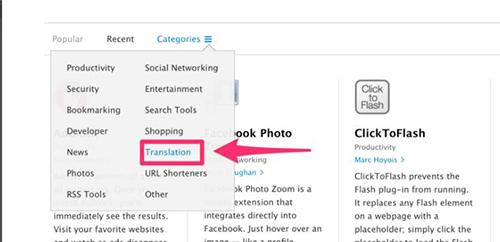
在我们日常的网上冲浪中,有时会遇到一些有趣、有用或者值得回顾的网页,这时候我们就希望能够把它们收藏起来,以便随时查看。对于使用iPhone或iPad设备的用户来说,Sa...
在我们日常的网上冲浪中,有时会遇到一些有趣、有用或者值得回顾的网页,这时候我们就希望能够把它们收藏起来,以便随时查看。对于使用iPhone或iPad设备的用户来说,Safari浏览器提供了一种非常方便的方法来收藏网页。本文将详细介绍如何使用手机Safari收藏网页,并提供了一些小技巧和建议,帮助你更好地管理和利用收藏夹。
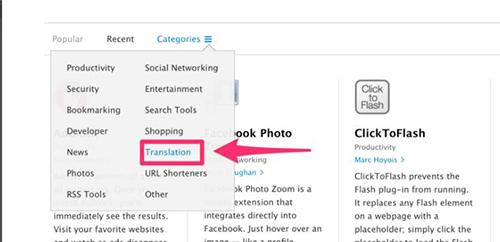
1.打开Safari浏览器

-打开手机上的Safari浏览器,点击图标进入应用程序。
2.浏览并选择你喜欢的网页
-在Safari浏览器中,通过输入网址或者使用搜索引擎,找到你喜欢的网页。
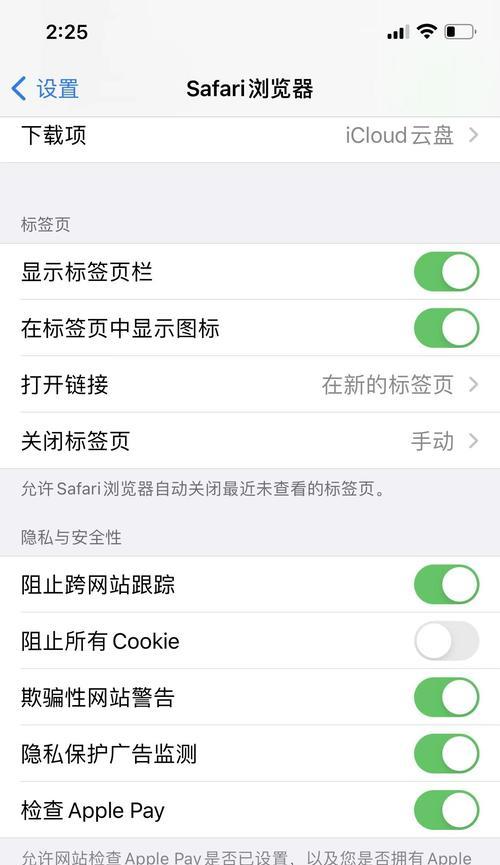
3.点击分享按钮
-在Safari浏览器底部工具栏中,可以看到一个方形的分享按钮,点击它以进行更多操作。
4.选择“添加书签”
-在弹出的分享菜单中,选择“添加书签”选项。
5.编辑书签名称和文件夹
-在弹出的添加书签界面,你可以编辑书签的名称,同时选择一个合适的文件夹来存放该书签。
6.点击“完成”
-编辑完毕后,点击右上角的“完成”按钮保存该书签。
7.检查收藏夹
-现在你可以打开收藏夹,查看刚刚添加的书签是否已经成功保存。
8.通过搜索快速找到书签
-如果你收藏了大量的网页,可以通过使用Safari浏览器内置的搜索功能快速找到所需的书签。
9.创建文件夹来分类管理书签
-如果你收藏了大量不同类型的网页,可以通过创建文件夹来分类管理这些书签,方便查找。
10.利用iCloud同步收藏夹
-如果你同时使用多个苹果设备,可以通过iCloud同步功能,让所有设备上的Safari收藏夹保持同步。
11.使用标签页更方便地浏览收藏网页
-Safari还提供了标签页功能,可以同时打开多个网页并在之间切换,更方便地浏览和管理收藏的网页。
12.导入和导出书签
-如果你需要在不同设备或者浏览器之间迁移书签,可以使用Safari的导入和导出功能。
13.清理不需要的书签
-定期检查收藏夹,清理掉不再需要的书签,保持收藏夹的整洁和高效。
14.设置自动填充网页表单
-Safari还提供了自动填充功能,可以帮助你快速填写网页上的表单,节省时间和劳力。
15.使用收藏网页提供的离线浏览
-收藏的网页可以在离线状态下进行浏览,这对于在没有网络连接的情况下查看网页非常有用。
通过手机Safari收藏网页非常简单方便,只需几步操作就可以将喜欢的网页保存到收藏夹中。同时,合理利用文件夹、搜索功能和标签页等功能,可以更好地管理和利用收藏夹。尝试使用iCloud同步和导入导出功能,也能让你更灵活地使用手机Safari的收藏功能。不妨试试以上这些小技巧,提高你的上网体验!
本文链接:https://www.zxshy.com/article-6180-1.html

